- Guide per Montare Video
- 1.Convertitori da audio a testo online gratuiti
- 2.Gli 9 migliori generatori di voci AI
- 3.Idee, Musica e Frasi per Video di Compleanno
- 4.Come Generare Sottotitoli Automatici in Video
- 5.Software Migliori per Montaggio Video con IA
- 6.Strumenti Online Migliori per Rimuovere Voce
- 7.Come Sostituire i Volti nei Video
- 8.Migliori Lettori Video Gratuiti per PC
- 9.Migliori programmi gratuiti per riprodurre DVD
- 10.Rimuovere rumori di sottofondo da video
- 11.Creare Video di Mappa di Viaggio Animata
- 12.I 10 Migliori Cutter Video Gratuiti
- Miglior Editor Video su PC: Filmora
- Provalo gratuitamente Provalo gratuitamente
Come realizzare un video di camminata sull'acqua con il green screen
Siete alla ricerca di modi per realizzare un video di camminata sull'acqua con schermi verdi? Scopriamo come è possibile farlo facilmente con questa guida.
Come realizzare un video di camminata sull'acqua con il green screen
Aggiornato il 09/04/2024• Soluzioni comprovate
Cosa occorre preparare:
- Un computer (Windows o macOS)
- Il vostro materiale video.
- Filmora video editor
 Garanzia di Download Sicuro, zero malware
Garanzia di Download Sicuro, zero malware
 Garanzia di Download Sicuro, zero malware
Garanzia di Download Sicuro, zero malware
(vai a scaricare Filmora mobile sul tuo dispositivo mobile tramite Appstore e GooglePlay).
*Le informazioni sul prodotto e sulla fatturazione ti verranno inviate via email dopo l'acquisto.
Scaricare e installare Filmora e avviare il software. Nella schermata iniziale, cliccare sull'opzione Nuovo progetto.

Aprire il programma Avviare il programma e fare un'altra impresa, quindi continuare a importare le registrazioni delle fondamenta e il filmato Green Screen nella libreria multimediale. Semplificate il filmato della vostra esperienza sulla traccia principale e poi posizionate il fermaglio del video Green Screen sulla traccia sovrastante.

Cliccate sulla scheda Video, guardate in basso fino a Chroma key green screen include e sceglietela. Filmora sceglierà il tono dello schermo verde nel filmato in verde e renderà il tono verde naturale. È possibile modificare i gradi di linearità, le ombre e i confini.
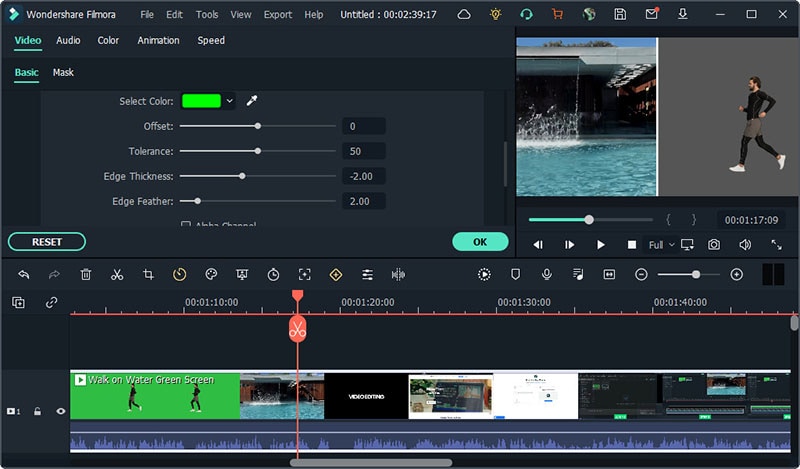
Dovete assicurarvi che il vostro animatore non si muova in modo troppo completo o fuori dallo sfondo. Se una mano lascia il green, l'intero tiro viene distrutto. Per coordinare rapidamente il materiale dello schermo verde lontano dal video a vista utilizzando il programma Filmora Video Editor, è sufficiente modificare l'impostazione di Chroma Key.
È inoltre possibile regolare i cursori di ciascun attributo corrispondente di Chroma Key per regolare e coordinare le riprese allo sfondo, come mostrato sopra.
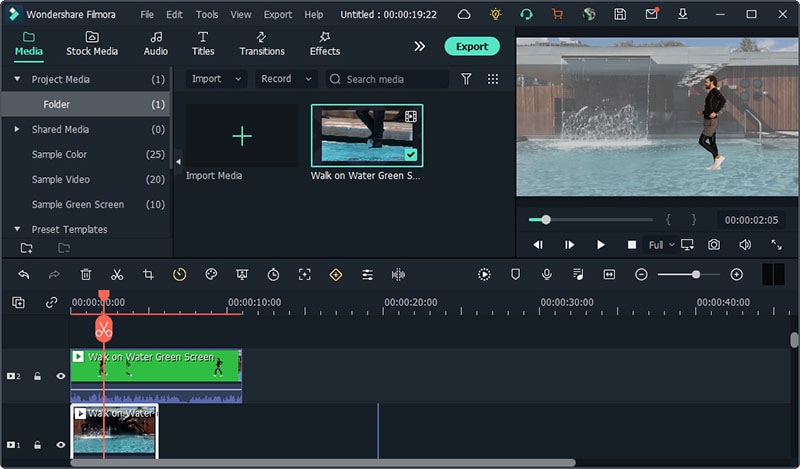
Cliccare sul pulsante Esporta e selezionare una porzione delle configurazioni visualizzate, ad esempio WMW, MP4 o MOV, oppure selezionare uno stage di condivisione video su cui trasferire il video e continuare con il ciclo.
Quando il video è stato scambiato, è possibile trasmetterlo ai propri compagni o trasferirlo a una fondazione di condivisione video in base alle proprie preferenze.
Cosa avete imparato:
- È possibile modificare qualsiasi sfondo del video con lo schermo verde.
- Utilizzate le transizioni nei video per renderli più fluidi.
- Filmora è dotato di molti tipi di sfondo, tra cui sociale, lavorativo, sportivo e altri ancora.
 Garanzia di Download Sicuro, zero malware
Garanzia di Download Sicuro, zero malware
 Garanzia di Download Sicuro, zero malware
Garanzia di Download Sicuro, zero malware
(vai a scaricare Filmora mobile sul tuo dispositivo mobile tramite Appstore e GooglePlay).
*Le informazioni sul prodotto e sulla fatturazione ti verranno inviate via email dopo l'acquisto.

Il programma di montaggio video potenziato dall'IA, superpotente e facile da usare per tutti i creatori.
Provalo Gratis Provalo Gratis Provalo Gratis Garanzia di Download Sicuro, zero malware
Garanzia di Download Sicuro, zero malware

